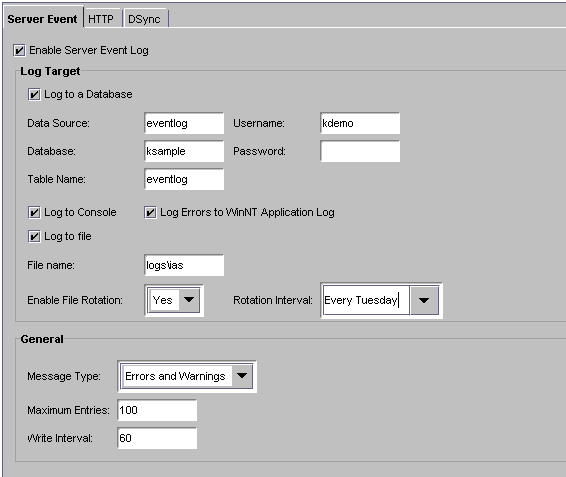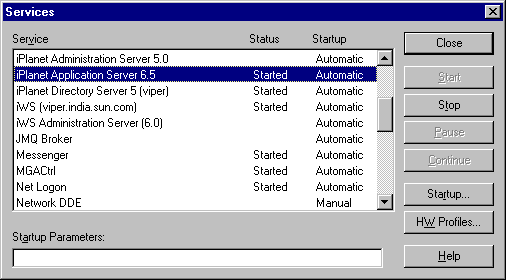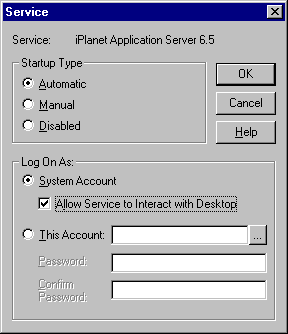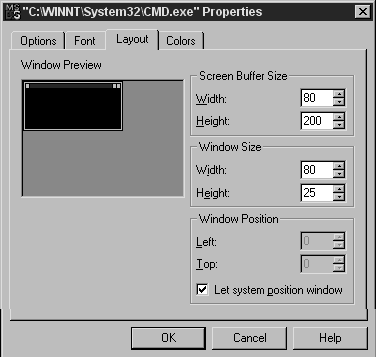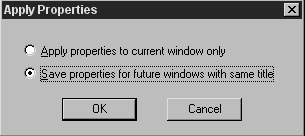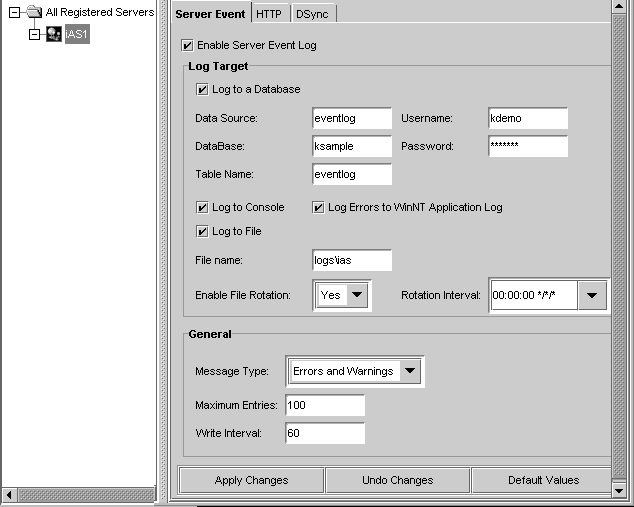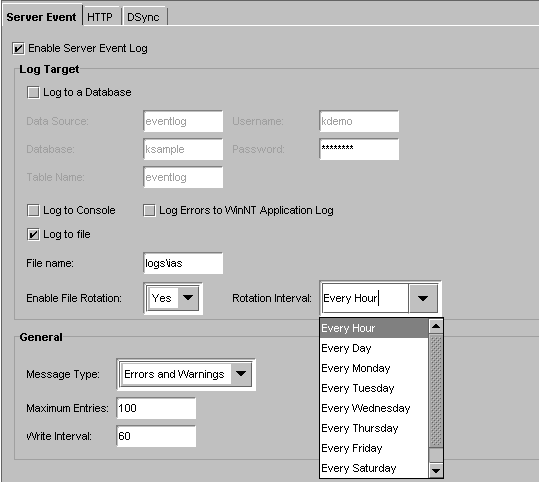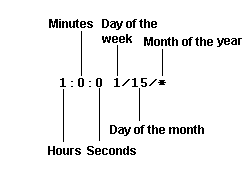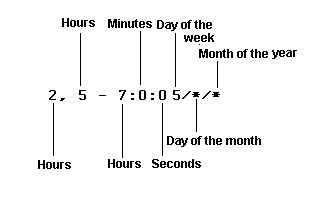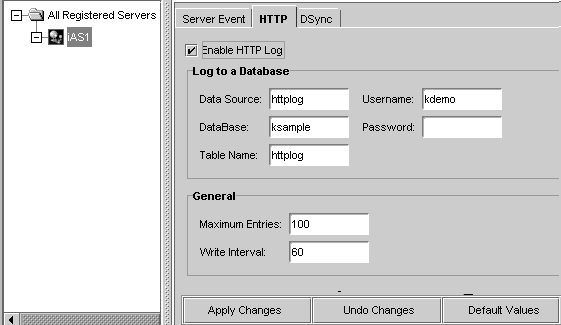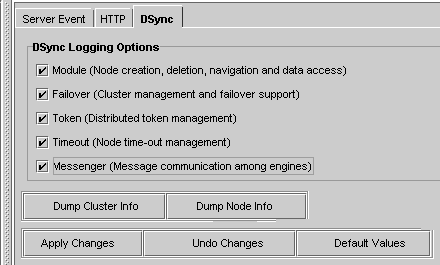|
|
| iPlanet Application Server 管理者ガイド |
第 4 章 サーバメッセージの記録
この章では、iPlanet Application Server によって提供されるメッセージロギングサービスについて説明します。
ロギングサービスについて
ロギングサービスについて
サーバのメッセージを記録するには、iPlanet Application Server のメッセージロギングサービスを使用します。ロギングサービスは iPlanet Application Server Administration Tool の「ログ」メニューで設定します。ロギングを有効にすると、iPlanet Application Server は、アプリケーションレベルおよびシステムレベルのサービスによって生成されたメッセージを記録します。これらのメッセージは、サービス実行時に発生するイベントについて記述されています。
記録するメッセージタイプを決定するには
記録するメッセージタイプを決定するには
iPlanet Application Server サービスによって生成される 3 種類のメッセージを記録できます。次の表で各種類について説明します。
ロギングサービスを使って、エラーメッセージだけ、エラーメッセージと警告メッセージ、またはすべてのメッセージを記録できます。記録するメッセージのタイプを選択するには、次の手順を実行します。
iPlanet Application Server Administration Tool (iASAT) ツールバーの「ログ」をクリックして「ログ」ウィンドウを開きます。
「ログ」ウィンドウの左側のペインで、ログ設定を指定する iPlanet Application Server ノードを選択します。
「ログ」ウィンドウの右側のペインで「サーバイベント」タブをクリックします。次のダイアログボックスが表示されます。
イベントログを有効にするには、「サーバイベントログを有効にする」チェックボックスをオンにします。
「一般」ペインの「メッセージタイプ」ドロップダウンボックスから「エラー」、「エラーと警告」、または「すべてのメッセージ」を選択します。
「最大エントリ数」テキストフィールドには、データがログに書き込まれるときまで存在可能な最大エントリ数を指定します。
「書き込み間隔」フィールドには、データがログに書き込まれるまでの経過時間 (秒単位) を入力します。
- これらの設定は、ロギング可能な 3 つのサービス (アプリケーション、HTTP、および DSync) のすべてに適用されます。
ログメッセージの書式設定
各ログメッセージには次の 4 つのコンポーネントがあります。ログメッセージをテキストベースの送信先ログに送信すると、次のように書式設定されます。
[Date and time of message] Message type:サービス ID:メッセージテキスト
たとえば、ASCII テキストファイルに送信された次のメッセージは、メッセージの書式設定を示します。
[01/18/00 11:11:12:0] info (1):GMS-017:server shutdown (host 0xc0a801ae, port 10818, group 'iAS') - updated host database
[01/18/00 11:11:18:2] warning (1):GMS-019:duplicate server (host 0xc0a8017f, port 10818) recognized, please contact iPlanet Communications for additional licenses
iPlanet Application Server ログファイルの監視
この節では、Windows および Solaris で アプリケーションサーバログを表示する方法について説明します。多くの場合、ログファイルを確認すると、アプリケーションおよびサーバの設定に関する問題を解決できます。次の節では、Windows および Solaris の両方のシステムで iPlanet Application Server ログを監視する方法について詳しく説明します。
Solaris で Application Server ログを監視するには
Solaris で Application Server ログを監視するには
Solaris では、コマンドラインツールを使って iPlanet Application Server ログを表示できます。このツールを使うと、メッセージの表示を選択できます。たとえば、特定の期間に作成されたメッセージを表示したり、ファイル内の最初の数個のメッセージだけを表示したりできます。Solaris で iPlanet Application Server ログを監視するには、次の手順を実行します。
次のパスに移動します。
コマンド実行を停止するには、CTRL+C キーを押します。
「tail - 」と入力し、表示するログファイルの名前をそのあとに入力します。たとえば、KJS ログを表示するには、「tail -kjs」と入力します。
- <iasinstsall>ias/logs
.
注 tail コマンドで実行可能なすべてのオプションの完全なリストを表示するには、ターミナルウィンドウを開き、「man tail」と入力します。
Windows で アプリケーションサーバログを監視するには
NT でアプリケーションサーバログの表示を有効にするには、次の手順を実行します。
「スタート」メニューから「設定」>「コントロールパネル」を選択します。
これを実行すると、DOS ウィンドウに iPlanet Application Server ログメッセージが表示されます。iPlanet Application Server の各物理プロセスは独立したウィンドウに表示されます。たとえば、KAS ログ、KJS ログ、および KCS ログを独立したウィンドウに表示できます。「サービス」アイコンをダブルクリックします。次の図のように「サービス」ウィンドウが表示されます。
「iPlanet Application Server 6.5」を選択します。
「スタートアップ」をクリックします。次のように「サービス」ウィンドウが表示されます。
図に示すように、「デスクトップとの対話をサービスに許可」チェックボックスをオンにします。
出力ウィンドウの垂直スクロールバーを有効にするには
DOS ウィンドウに表示されるログメッセージは連続してスクロールします。出力ウィンドウで垂直スクロールバーを有効にすると、メッセージ表示を上下にスクロールできます。DOS ウィンドウで垂直スクロールバーを有効にするには、次の手順を実行します。
出力ウィンドウの左上にある DOS アイコンをクリックします。
「プロパティ」を選択します。次の図のように「プロパティ」ウィンドウが表示されます。
「画面バッファのサイズ」の「高さ」を 200 以上に設定します。
「OK」をクリックして変更を登録します。次のような確認ウィンドウが表示されます。
すべての DOS ウィンドウでスクロールバーを有効にするには、「すべてのウィンドウ起動時に設定を有効にする」ラジオボタンをオンにします。
アプリケーションイベントのロギングについて
メッセージログは、アプリケーションエラーを追跡してデバッグするのに有効です。log( ) 方式を使うことによって、アプリケーション開発者は、サーバ管理者が iPlanet Application Server サービスに設定したものと同じログの送信先にメッセージを送信できます。たとえば、アプリケーションがコードのセグメント内で問題に遭遇した場合は、関連するエラーメッセージを記録できます。エラーメッセージよりアプリケーションのステータスについての情報メッセージの方が役立ちます。
iPlanet Application Server の管理サービスは Administration Server プロセス (KAS) で実行されます。Administration Server を使うと、サーバおよびアプリケーションをリモートで管理できます。また、KAS では、アプリケーションのパーティション分割、イベントログ、リクエストの監視、主なサーバ設定値の動的設定などのサービスもサポートしています。管理サービスにアクセスするクライアントには、iASAT、ディレクトリサーバ、およびサードパーティ SNMP エージェントがあります。
KAS によって監視されて記録されるイベントの中には次のものがあります。
サーバログインおよびログアウトの詳細
管理および配置に関係するログは、KAS (Administration Server) に保存されます。そのほかに、メッセージおよびイベントログが保存されるサーバとして、KJS (Java サーバ)、KCS (C++ サーバ)、およびKXS (Executive Server) があります。KAS はこれらの 3 つのサーバを起動し、それらのサーバの稼動状況を監視します。サーバおよびエンジンの初期化の状態、起動、シャットダウン、有効/無効の切り替え
KAS、SNMP、トランザクションマネージャ、およびエンジンに関連する問題
iPlanet Application Server インストールに関連する問題
LDAP、データベース、データベースクライアント、トランザクション、リソースマネージャ、ログ、ロードバランス、エンジン、および KAS の設定パラメータの取得時に発生する可能性があるエラー
ログ送信先の決定
ログ送信先の決定
ロギングサービスを設定して、次の表に示すどれかまたはすべての送信先に、サーバおよびアプリケーションのメッセージを記録できます。
ロギングを有効にすると、コンソールが開いていてコンソールロギングが有効なかぎり、ロギングサービスは自動的に Windows および Soraris プラットフォームのプロセスコンソールにメッセージを送信します。Windows では、ロギングサービスはアプリケーションログにもメッセージを送信します。プロセスコンソールに記録しようとしても、メッセージは記録されません。メッセージが画面からスクロールして消えてしまうと、メッセージを取得できません。
ログの送信先を指定するには
ロギングサービスを有効にしてログメッセージの送信先を指定するには、次の手順を実行します。
iASAT ツールバーの「ログ」をクリックして「ログ」ウィンドウを開きます。
ログファイルの管理の詳細については、「ログファイルの管理」を参照してください。ログ設定を指定する iPlanet Application Server インスタンスを選択します。
「ログ」ウィンドウの右側のペインで「サーバイベント」タブをクリックします。
「サーバイベント」タブの「サーバイベントログを有効にする」チェックボックスをオンにします。
「ログの対象」ボックスでは、必要なチェックボックスをオンにすることによって、有効にするログの種類を選択します。
「データベースにログを記録」
「コンソールにログを記録」
- すべてのメッセージとエラーがデータベース形式のファイルに保存されます。
「Windows NT アプリケーションログにエラーログを記録」
- すべてのメッセージとエラーが、それぞれのプロセスのコンソールウィンドウに表示されます。
「ファイルにログ」
- このオプションは Windows でのみ適用されます。メッセージとエラーをイベントビューアで表示できます。イベントビューアを起動するには、「スタート」>「プログラム」>「管理ツール」>「イベントビューア」を選択します。
- すべてのメッセージとエラーは、指定したファイルに記録されます。
- ログファイルは、「ファイルにログ」オプションを有効にしたときに作成されます。詳細については、「ファイルにログを記録するには」を参照してください。
注 Windows で KAS 監査ログを有効にしてファイルに出力するには、IAS_KASLOGFILE 環境変数を 1 に設定します。デフォルトでは 0 に設定されています。詳細については、「Windows でファイルにログを記録するには」を参照してください。
データベースへの記録
データベースへの記録
アプリケーションサーバのメッセージをデータベースに記録する場合は、イベントログデータベーステーブルを作成する必要があります。次の表は、4 つのフィールド名についての説明と各フィールドのデータタイプを示しています。
データベースフィールド名
説明
データタイプ
ロギングサービスは、表に示されているデータベースフィールドにメッセージコンポーネントを割り当てます。データベーステーブルでは、これらの正確なフィールド名またはカラム名を使う必要があります。
データベースにログを記録するには
データベースにログ記録するには、次の手順を実行します。
iASAT ツールバーの「ログ」をクリックして「ログ」ウィンドウを開きます。
「ログ」ウィンドウの左側のペインで、ログ設定を指定する iAS ノードを選択します。
「ログ」ウィンドウの右側のペインで「サーバーイベント」タブをクリックします。
「サーバーイベント」タブの「サーバイベントログを有効にする」チェックボックスをオンにします。
「ログの対象」ボックスでは、次の図のように「データベースにログを記録」チェックボックスをクリックします。
「一般」ボックスの「メッセージタイプ」ドロップダウンボックスから「エラー」、「エラーと警告」、または「すべてのメッセージ」を選択します。
- データベースにアクセスするのに必要なデータソース、データベース名、テーブル名、およびユーザ名とパスワードを指定します。
コンソールへの記録
生成されたログ出力を表示するときは、「コンソールにログ」チェックボックスをオンにします。モニタのコンソールウィンドウにログメッセージが表示されます。
コンソールにログを記録するには
ログ情報をファイルに記録するには、次の手順を実行します。
iASAT ツールバーの「ログ」をクリックして「ログ」ウィンドウを開きます。
「サーバイベントログを有効にする」チェックボックスをオンにします。
「ログの対象」セクションで、「コンソールにログ」を選択します。
「一般」ボックスの「メッセージタイプ」ドロップダウンボックスから「エラー」、「エラーと警告」、または「すべてのメッセージ」を選択します。
サーバイベントのファイルへの記録
すべての KAS メッセージをログファイルに記録するには、ファイルとして保存する KAS ログを有効にする必要があります。iPlanet Application Server Administration Tool を使ってファイルへのロギングを有効にすると、KJS、KXS、および CJS に関するメッセージが記録されます。ただし、KAS はすべてのサーバエンジンと管理機能を管理するので、生成されるメッセージは膨大な量になることがあります。
Solaris では、デフォルトで、すべての KAS メッセージがファイルに記録されます。Windows プラットフォームでは、KAS メッセージのファイルへのロギングを手動で有効にする必要があります。詳細については、「Windows でファイルにログを記録するには」を参照してください。
ファイルにログを記録するには
iASAT の監視サービスを使うと、サーバの稼動状況に関する情報をファイルに記録できます。
iASAT ツールバーの「ログ」をクリックして「ログ」ウィンドウを開きます。
「ログ」ウィンドウの左側のペインで「サーバイベント」タブをクリックします。
「サーバイベント」タブの「サーバイベントログを有効にする」チェックボックスをオンにします。
「ログの対象」ペインで、「ファイルにログ」チェックボックスをオンにします。
「ファイルにログ」テキストフィールドにログファイルの名前を入力します。
「一般」ボックスの「メッセージタイプ」ドロップダウンボックスから「エラー」、「エラーと警告」、または「すべてのメッセージ」を選択します。
Windows でファイルにログを記録するには
Windows プラットフォームでファイルへの KAS ロギングを有効にするには、次の手順を実行します。KAS ログメッセージは、次のパスにある KAS.log ファイルに記録されます。
<iASInstallDir>/ias6/ias/logs/
ログファイルの管理
設定された期間の終了時にログファイルをローテートできます。たとえば、現在のログだけがログファイルに存在するように、ログファイルのローテーションを10日ごとまたは毎週水曜日に指定できます。ログファイルには作成された日時がスタンプされるため、ログファイルローテーションはログファイルを管理可能な単位に構成します。ASCII ファイルにあるサーバメッセージの記録を選択すると、ログファイルのローテーションを有効にしてエントリを定期的に調整できます。
ログファイルをローテートするには
ログファイルのローテーションを設定するには、次の手順を実行します。
iASAT ツールバーの「ログ」をクリックして「ログ」ウィンドウを開きます。
ログ設定を指定する iPlanet Application Server ノードを選択します。次の図が表示されます。
「ログ」ウィンドウの右側のペインで「サーバイベント」タブをクリックします。
「サーバイベント」タブの「サーバイベントログを有効にする」チェックボックスをオンにします。
「ファイルローテーションを有効にする」ドロップダウンリストから「はい」を選択します。
「ローテーション間隔」ドロップダウンリストからログファイルのローテーション間隔を選択します。ログファイルのローテーション時間を示す文字列を入力することもできます。
「一般」ペインの「メッセージタイプ」ドロップダウンボックスから「エラー」、「エラーと警告」、または「すべてのメッセージ」を選択します。
- たとえば、次の文字列は、新しいファイルへの記録が毎月 15 日と、毎週月曜日の午前 1 時に始まることを示しています。
- 次の文字列は、新しいファイルへの記録が毎週金曜日の午前 2 時、午前 5 時、午前 6 時、および午前 7 時に始まることを示しています。
HTTP リクエストのロギングについて
Web サーバリクエストは Web コネクタプラグインによって監視されます。プラグインでは、リクエストを、そのリクエストが処理される iPlanet Application Server インスタンスに送信します。Web サーバリクエストを記録することによって、リクエストパターンおよびほかの重要なリクエストの情報を記録できます。
Web リクエストの記録方法
Web リクエストの記録方法
Web サーバリクエストはコンポーネントに分割されます。これらのコンポーネントは、Web リクエストを管理するために、Web サーバが使用する標準化された HTTP 変数です。iPlanet Application Server には、記録するこれらの HTTP 変数のサブセットが含まれています。追加情報を記録する必要がある場合は、そのリストに変数を追加できます。
注 Windows システムおよび Solaris システムでは、提供されたスクリプトを使って、HTTP ログテーブルおよびイベントログテーブルを自動的にセットアップできます。詳細は、「データベースにログを記録するには」を参照してください。
各 HTTP 変数は、ユーザが作成したテーブル内のデータベース フィールド名にマッピングされる必要があります。たとえば、Web サーバリクエストのコンテンツの長さを記録するには、CONTENT_LENGTH 変数を content_length のような名前の text データタイプとして定義されたデータベースフィールドにマッピングします。次の表は、iPlanet Application Server によって使われるデフォルトの HTTP 変数およびそのデータベースのデータタイプを示します。この表は、Web リクエストを記録するデータベーステーブルの作成に役立ちます。
データベーステーブルの logtime 以外のすべてのデータベースフィールド名を変更できます。ロギングサービスは、メッセージが作成された時刻を logtime データベースフィールドに割り当てます。
データベーステーブルのフィールドは、自動的にレジストリの Web サーバ変数に割り当てられます。
インストール済みの正しく設定された NSAPI、ISAPI などの Web サーバ通信プラグインモジュールを持つ必要があります。
Web サーバリクエストを記録するには
Web サーバリクエストを記録する前に、リクエストメッセージを保持するデータベーステーブルを作成する必要があります。このテーブルの作成の詳細は、「Web リクエストの記録方法」を参照してください。Web サーバリクエストを記録するには、次の手順を実行します。
iASAT ツールバーの「ログ」をクリックして「ログ」ウィンドウを開きます。
「ログ」ウィンドウの左側のペインから Web サーバリクエストを記録するiPlanet Application Server を選択します。
「ログ」ウィンドウの右側のペインで「HTTP」タブをクリックします。
- 複数の iPlanet Application Server インスタンスがある場合は、1 つのサーバを指定するとすべての Web サーバリクエストを記録できます。
「データソース」フィールドに「httplog」と入力します。
「データベース」フィールドには、データベースの接続に使う情報を入力します。たとえば、Oracle データベースについてはこれが Oracle SID になります。
「最大エントリ数」フィールドに数値を入力します。この数は、データがログに書き込まれるときまで存在可能な最大エントリ数を表します。
「書き込み間隔」テキストフィールドには必要な数値を入力します
「変更の適用」をクリックして変更を保存します。
- この数は、データがログに書き込まれるまでの経過時間を示します。
DSync メッセージのロギングについて
iPlanet Application Server では、パーティション分割されたおよび分散されたアプリケーションについて、複数の iPlanet Application Server にわたる分散データ同期 (DSync) をサポートしています。DSync では、iPlanet Application Server プロセス全体でのクラスタ管理およびデータ同期を提供します。iASAT では DSync メッセージを記録します。分散データ同期の詳細は、「分散のデータ同期について」を参照してください。
DSync メッセージの記録方法
DSync メッセージの記録方法
DSync は、記録するコンポーネントを選択できる、コンポーネントベースのアーキテクチャを備えています。すべての DSync デバッグメッセージが KXS、KCS、および KJS ログファイルに表示されます。DSync デバッグコンポーネントは次のとおりです。
さらに、iasdsync-cluster-XXX.log および iasdsync-node-XXX.log ファイル (XXX はエンジンのポート番号) にクラスタおよび DSync ノードのデータをダンプできます。
モジュール : データ管理機能を提供し、ほかの DSync コンポーネントをログファイルに追加する。有効な場合、DSync によって実行されるメソッドが記録される
フェールオーバー : クラスタメンバー管理機能を提供する。有効な場合、サーバ間のインタラクションおよびサーバ/エンジン/ネットワークコネクションの失敗によるロールの変化が記録される
トークン : 分散ロック管理機能を提供する。有効な場合、DSync ノードに関連する読み込み/書き込みトークンのサーバ間におけるインタラクションが記録される
タイムアウト : タイムアウト指定ごとの DSync ノードのライフサイクル管理機能を提供する。有効な場合、タイムアウトのために削除されるノードが記録される
メッセンジャ : iPlanet Application Server サーバ間のメッセージ通信を提供する。有効な場合、作成、送信、受信、および処理されるメッセージが記録される
クラスタダンプファイルの書式設定
各 iasdsync-cluster-XXX.log ファイルは次のセクションで構成されています。クラスタ情報は、次のように、エンジンが現在の DSync クラスタを表示する方法を報告します。
メッセージキュー情報は、次のように、DSync キューにあるメッセージリストを表示します。
****************************************
*DSync RecvQueue for GXP_DSYNC protocol
****************************************
Message[1]:GXDSYNC_MSG_RECLAIM_RDTOKEN(/dsync41test/K/5)from 0xd00c3643:10818
DSync ノードダンプファイルの書式設定
各 iasdsync-node-XXX.log は次のセクションで構成されています。メッセージキュー情報は、次のように、DSync キューにあるメッセージリストを表示します。
****************************************
*DSync RecvQueue for GXP_DSYNC protocol
****************************************
Message[1]:GXDSYNC_MSG_RECLAIM_RDTOKEN(/dsync41test/K/5)from 0xd00c3643:10818
ノードデータセクションは、次のように、エンジン内に保存されているノードの集まりを表示します。
Status:without Read or Write Token
Status:without Read or Write Token
Owner Thread:0xf6f040 (Id=0xf78d50)
Standard wait queue[1] thread 0xf88670 (Id=0xf883a0)
Standard wait queue[1] thread 0xf89d60 (Id=0xf89a90)
タイムアウトマネージャセクションは、次のように、現在のエンジン内の DSync タイムアウトマネージャによって管理されるノードセットを表示します。
****************************************
****************************************
Entry[0]:ID=/dsync41test/S/4, expired 6 seconds ago
Entry[1]:ID=/dsync41test/U/4, expired 4 seconds ago
Entry[2]:ID=/dsync41test/W/4, expired 3 seconds ago
Entry[3]:ID=/dsync41test/V/4, expired 3 seconds ago
Entry[4]:ID=/dsync41test/X/4, expired 3 seconds ago
Entry[5]:ID=/dsync41test/D/5, expired 2 seconds ago
Entry[6]:ID=/dsync41test/Z/4, expired 2 seconds ago
Entry[7]:ID=/dsync41test/A/5, expired 1 seconds ago
Entry[8]:ID=/dsync41test/B/5, 0 seconds till expiration
Entry[9]:ID=/dsync41test/C/5, 0 seconds till expiration
Entry[10]:ID=/dsync41test/E/5, 0 seconds till expiration
Entry[11]:ID=/dsync41test/F/5, 1 seconds till expiration
Entry[12]:ID=/dsync41test/H/5, 2 seconds till expiration
DSync メッセージを記録するには
DSync デバッグメッセージを記録するには、次の手順を実行します。
iASAT ツールバーの「ログ」をクリックして「ログ」ウィンドウを開きます。
「ログ」ウィンドウの左側のペインから DSync メッセージを記録するiPlanet Application Server を選択します。
「ログ」ウィンドウの右側のペインで「DSync」タブをクリックします。
記録する DSync コンポーネントを指定します。記録する DSync コンポーネントについては、「DSync ノードダンプファイルの書式設定」を参照してください。
(オプション)「ダンプクラスタ情報」をクリックして、DSync 状態のクラスタ情報を iasdsync-cluster-XXX.log ファイル (XXX はエンジンのポート番号) にダンプします。
- DSYNC コンポーネントを指定する場合、変更を適用するのに iPlanet Application Server を終了したり再起動したりする必要はありません。
(オプション)「ダンプノード情報」をクリックして、DSync 状態のノード情報を iasdsync-node-XXX.log ファイル (XXX はエンジンのポート番号) にダンプします。
- このログファイルの書式設定の詳細は、「クラスタダンプファイルの書式設定」を参照してください。
- このログファイルの書式設定の詳細は、「DSync ノードダンプファイルの書式設定」を参照してください。
前へ 目次 索引 DocHome 次へ
Copyright © 2002 Sun Microsystems, Inc. All rights reserved.
最新更新日 2002 年 3 月 6 日